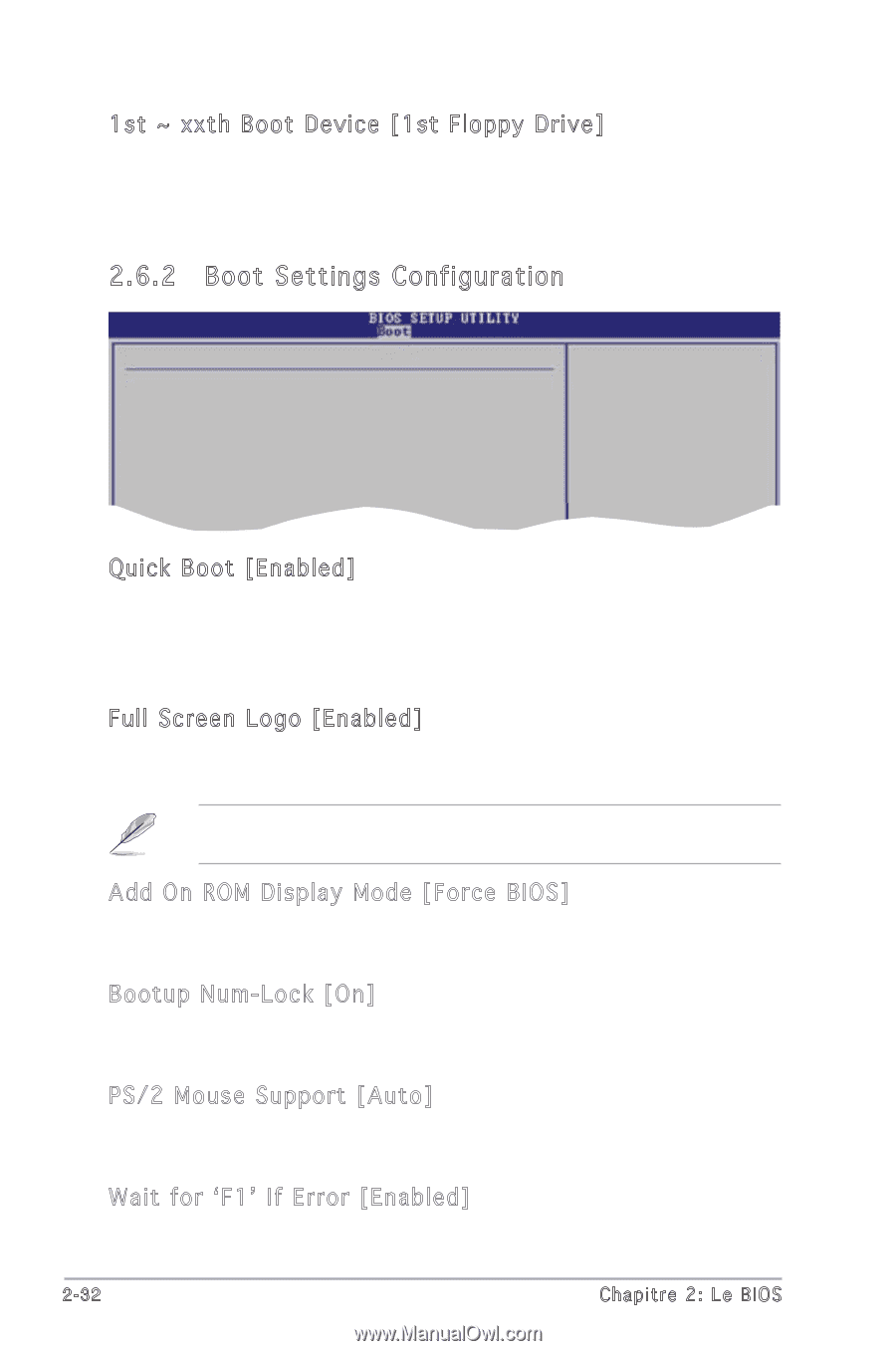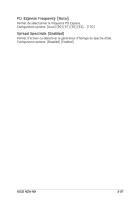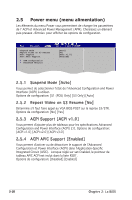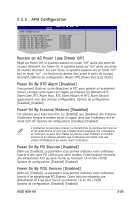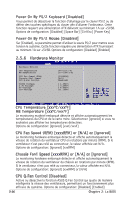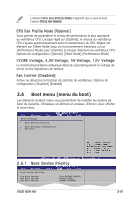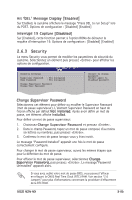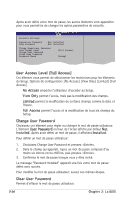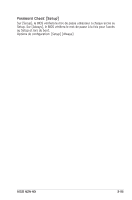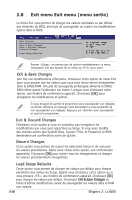Asus M2N MX Motherboard Installation Guide - Page 72
Boot Settings Configuration
 |
UPC - 610839151837
View all Asus M2N MX manuals
Add to My Manuals
Save this manual to your list of manuals |
Page 72 highlights
1st ~ xxth Boot Device [1st Floppy Drive] Ces éléments spécifient la priorité de boot des périphériques parmi ceux qui sont disponibles. Le nombre d'éléments apparaissant à l'écran dépend du nombre de périphériques installés dans le système. Options de configuration: [xxxxx Drive] [Disabled] 2.6.2 Boot Settings Configuration Boot Settings Configuration Quick Boot [Enabled] Full Screen Logo [Enabled] AddOn ROM Display Mode [Force BIOS] Bootup Num-Lock [On] PS/2 Mouse Support [Auto] Wait For 'F1' If Error [Enabled] Hit 'DEL' Message Display [Enabled] Interrupt 19 Capture [Disabled] Allows BIOS to skip certain tests while booting. This will decrease the time needed to boot the system. Select Screen Select Item +- Change Option Quick Boot [Enabled] F1 General Help F10 Save and Exit Activer cette fonction permet au système d'ignorer cEeSrCtaiEnxsittests lors du POST avant de diminuer le temps nécessaire au boot. Sur [Disabled], le BIOS effectue tous les tests du POST. Options de configuration: [Disabled] [Enabled] Full Screen Logo [Enabled] Active ou désactive la fonction de logo en plein écran. Options de configuration: [Disabled] [Enabled] Définissez cet élément sur [Enabled] pour pouvoir utiliser la fonction ASUS MyLogo2™. Add On ROM Display Mode [Force BIOS] Règle le mode d'affichage pour la ROM option. Options de configuration: [Force BIOS] [Keep Current] Bootup Num-Lock [On] Vous permet de sélectionner l'état d'activité du NumLock. Options de configuration: [Off] [On] PS/2 Mouse Support [Auto] Vous permet d'activer ou de désactiver le support d'une souris PS/2. Options de configuration: [Disabled] [Enabled] [Auto] Wait for 'F1' If Error [Enabled] Sur Enabled, le système attendra que la touche F1 soit pressée quand des erreurs surviendront. Options de configuration: [Disabled] [Enabled] 2-32 Chapitre 2: Le BIOS